SAP集团采购Deli not fo purc amo HQ交货单创建
1、在SAP主边塑界歌陕辞面中抬头指令框中输入事务代码VL10D并回车,进入根据跨工厂采购订单生成交货单界面, ①在转运点/接收点栏选择接单方工厂的代码WF00,②正常情况下在交货创建日期栏不用填日期,显示所有采购订单项目;如有需要,可以选择需要查看的交货时间段的采购订单,③交货创建日期计算规则栏选择空白,以上步骤完成后点击执行按钮;
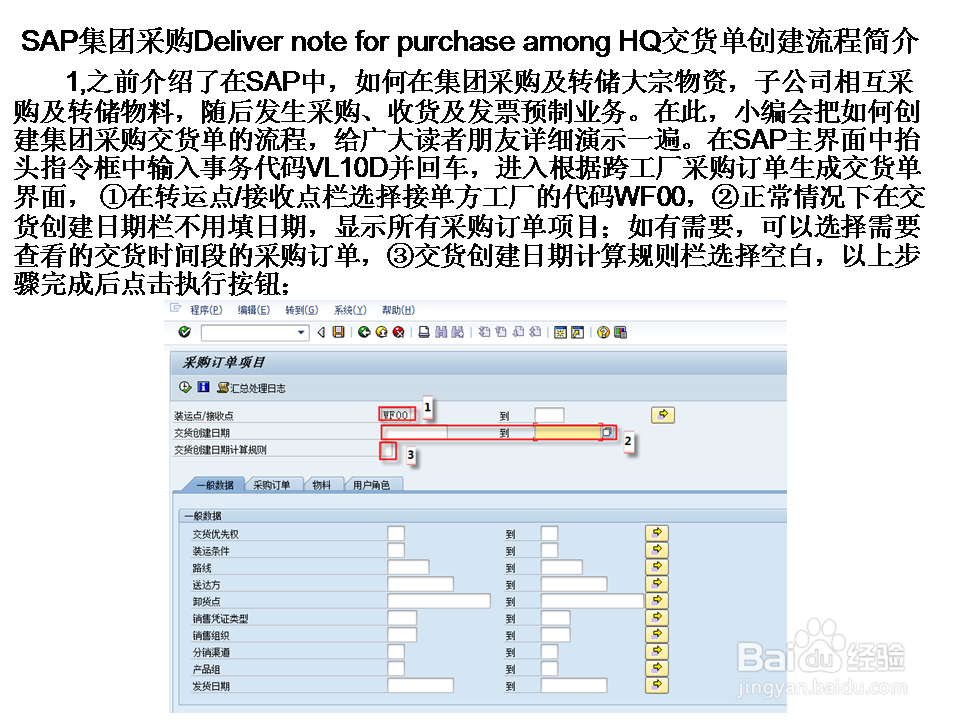
2、进入装运“采购订单项目”的活动到期日界面;
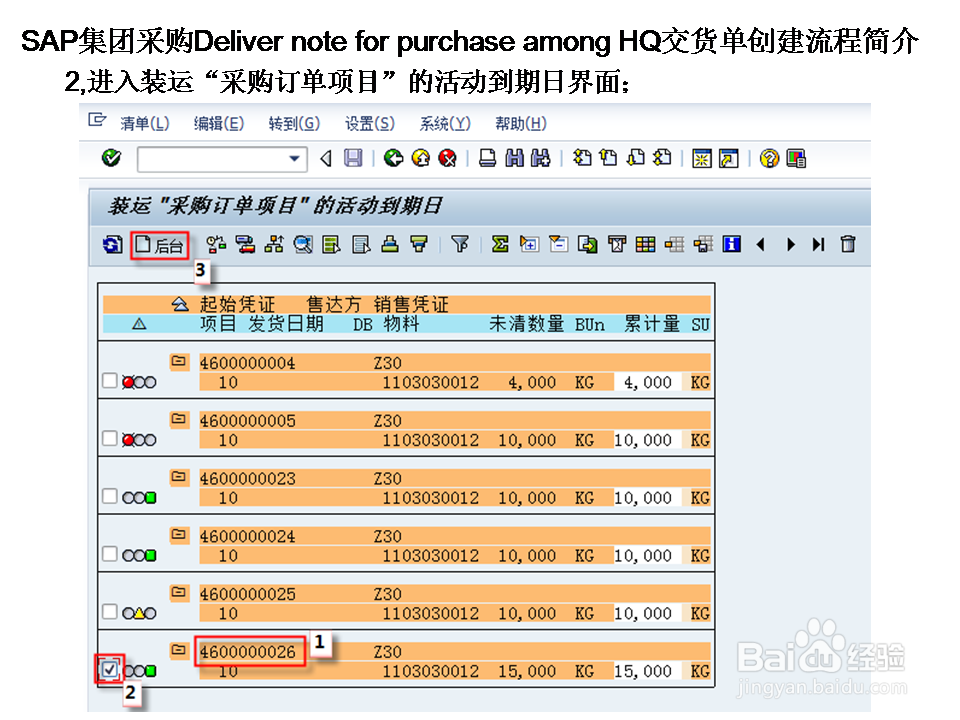
3、进行如下操作①选择需交货的采购订单号460000026,②在该订单行前框内打勾,③点击左上角后台按钮,生成如下图片;
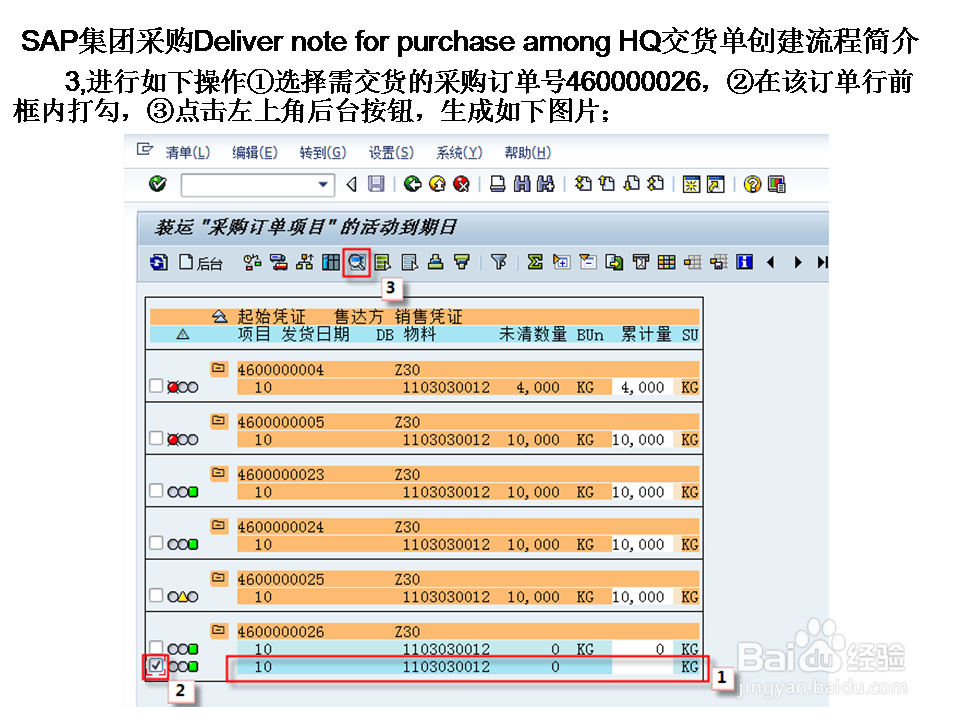
4、进行如下操作①在460000026下又生成一行,②在该行前框内爷霜打勾,③点击左上详细信息按钮,生成如下图片;注意查看以下两个信息①订单号4600000026②与该订单对应的交货单号800000072;

5、事务代码VL02N,进入 “跨公司补货-STO”的界面;进行如下操作①在项目概览页的实际发货日期内选填日期,②在拣配数量中填入需发货数量,③在存储地点选择库位号,④在工具栏选择过账发货按钮后点击按钮;

6、进入下图界面,生成物料发货凭证号,STO外向交货单被保存;
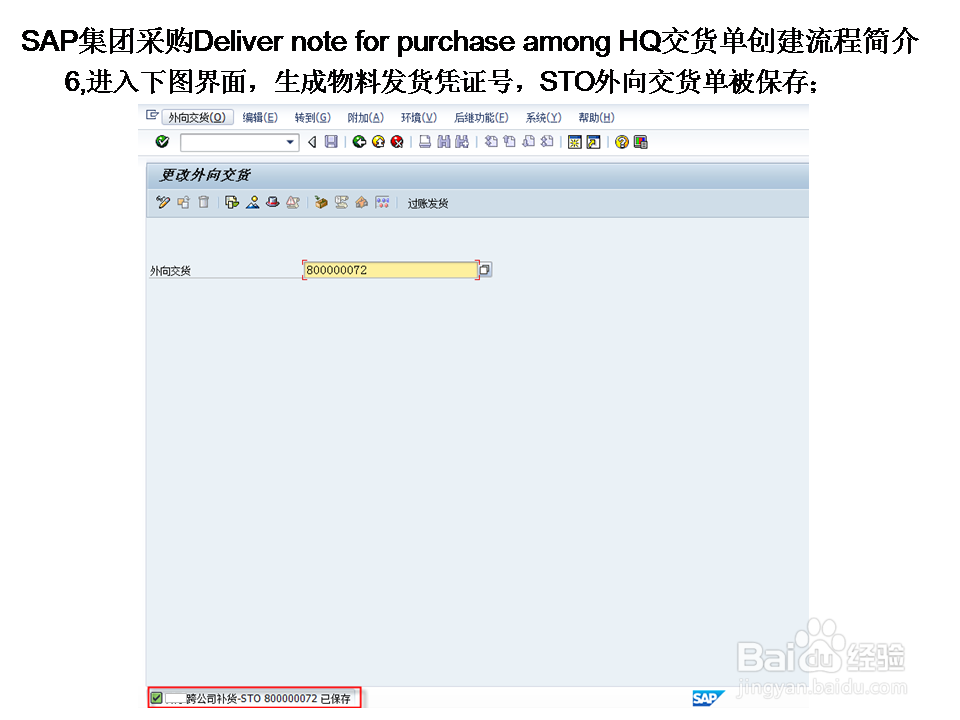
7、事务代码MB03,进入 “显示物料凭证”的界面;
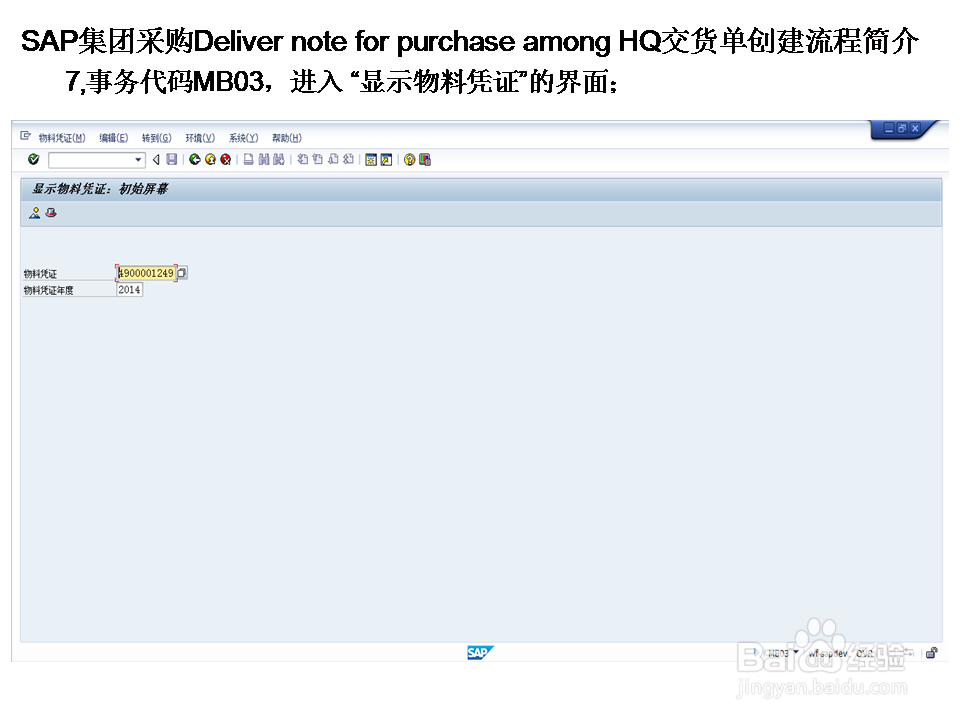
8、点击回车按钮,进入显示物料凭证4900001249界面, 4900001249物料凭证信息被显示;

声明:本网站引用、摘录或转载内容仅供网站访问者交流或参考,不代表本站立场,如存在版权或非法内容,请联系站长删除,联系邮箱:site.kefu@qq.com。
阅读量:170
阅读量:187
阅读量:94
阅读量:177
阅读量:146